両方のアプリを使ってみて、お互い細かな付加価値がありますが、基本の「後で読む」機能に関する感想。
「InstapaperPro」「Read It Later Pro」共にiPhoneのSafariからも「後で読む」に追加出来ます。

お目当てのサイトでブックマークをタップ。

『Instapaper』『Read It Later』のブックマークをタップすると、各々に追加されます。
まずは「InstapaperPro」を使ってみて。



フォルダもちゃんとPC同様反映されます。

テキスト表示。

画像付きの表示。
とにかく表示が速い。
が、致命的な点が・・・

画像付き表示にすると、私が登録しているサイトでは3割ぐらいはこのように文字化けします。
これは痛いです。
この欠点を補って余りある点もあります。
「後で読む」サイトはどこで見つけるか?
私の場合、ほぼGoogleリーダーに登録しているサイト、もしくはそこが紹介している先です。
で、Googleリーダー、iPhoneからは「RSS Flash g」で読んでいます。
 過去記事 iPhone便利アプリ『RSS Flash g』
過去記事 iPhone便利アプリ『RSS Flash g』
「RSS Flash g」このように「Instapaperで後で読む」という機能があり、簡単に「後で読む」ことが出来ます。
これは大変便利です。
次に「Read It Later Pro」を使ってみて。




テキスト表示。

画像付きの表示。
今の所、文字化けしたのは見たことがありません。
が、それ以上の致命的な点が・・・
読み込み中から進まない時が頻繁にあります。
文字化けどころかテキスト表示でさえ一切読めない時があります。
どちらも一長一短あって満足していませんが、愛用しているRSSリーダー「RSS Flash g」との連携が良い「InstapaperPro」を今の所使っています。

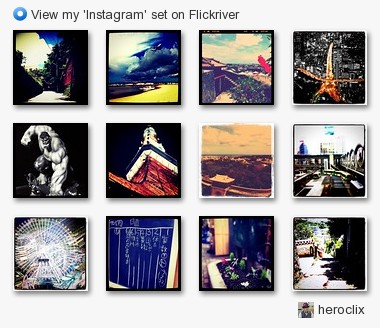


5 コメント:
いつも楽しく拝見させていただいております.
私もInstapaperProを愛用しておりますが,やはりグラフィックページの文字化けにウンザリしておりました.しかしながらGoogle Mobile Proxyを通したベージなら大抵の場合(今の所文字化けが直らなかったケースはありません)きちんと表示してくれます.Proxyを通したページをキャッシュしてくれるので,キャッシュした後にRead LaterをすればOKです.一手間増えますが改善される迄と思いGoogle Mobile Proxyのブックマークレットを作成して使っています.ご存知かとは思いましたが,参考になれば-と思い投稿致しました.もし不適切な場合は削除して下さい.あ
Bulli1967さんへ
コメントありがとうございます。
そんな方法があるんですね、それにしても良く気付きましたね。
私も早速やってみます^^
これからもよろしくお願い致します。
いえとんでもございません.どこかのサイトで(ちょっと忘れてしまいました...すみません)Google Mobile Proxyを通すと文字化けが直る可能性がある,という記事がありましたので試してみました.私自身が発見した訳では無いので全くもって恐縮です...
Bulli1967さんへ
情報ありがとうございます。
また何かあれば是非教えて下さい。
あと、当ブログ、自分の気になった部分だけを書いておりますので、足りない情報も多いと思っています。私の持っているアプリで、ここはどうなっているのか?等質問ありましたらお気軽にどうぞ^^
ありがとうございます.これからも参考させていただきますので宜しくお願いします.
コメントを投稿